I den här artikeln monterar vi en NFS-delning på en Debian-klientmaskin manuellt såväl som automatiskt vid systemstart.
Vi kommer att använda Debian 10 Buster-systemet för att köra kommandon och procedurer som diskuteras i den här artikeln.
Förutsättningar
Innan du fortsätter, se till att:
- NFS-servern installeras och körs på fjärrmaskinen
- NFS delad katalog på fjärrservern exporteras
- Firewall tillåter åtkomst till NFS-klienter
I den här artikeln har vi konfigurerat två Debian10-maskiner med följande värdnamn och IP-adresser:
NFS-server
- Värdnamn: nfs-serevr
- IP-adress: 192.168.72.144
- Delad katalog: mnt / delad mapp
NFS-klient
- Värdnamn: nfs-client
- IP-adress: 192.168.72.145
- Monteringspunkt: mnt / client_sharedfolder
Installera NFS Client Package på Debian 10 Client Machine
För att montera delarkataloger på klientmaskinen måste du först installera NFS-klientpaketet på den. På klientmaskinen kör du följande kommandon i terminalen för att installera NFS-klientpaketet:
$ sudo apt uppdatering$ sudo apt installera nfs-common
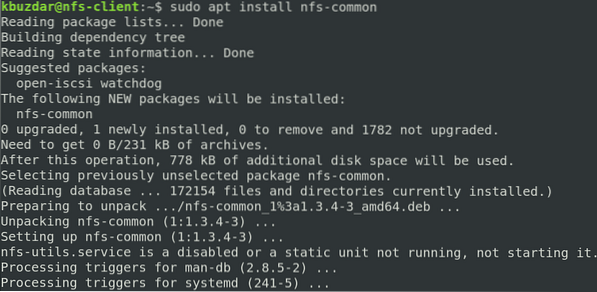
Steg 1: Skapa en monteringspunkt för NFS-serverns delade katalog
För att göra NFS-serverns delade katalog tillgänglig för klienten måste du montera NFS-serverns katalog på en tom katalog på klientmaskinen.
Skapa först en tom monteringspunktkatalog på klientmaskinen. Den här tomma katalogen fungerar som monteringspunkt för de delade fjärrkatalogerna.
Vi har skapat den nya monteringskatalogen “client_sharedfolder” under / mnt-katalogen med följande kommando:
$ sudo mkdir -p / mnt / client_shared folder
Steg 2: Montera NFS Server Shared Directory på klienten
Montera den delade NFS-katalogen till monteringspunktkatalogen på klienten med följande syntax:
$ sudo mount [NFS _IP]: / [NFS_export] [Local_mountpoint]Var:
- NFS_IP är NFS-serverns IP-adress
- NFS_export är den delade katalogen på NFS-servern
- Local_mountpoint är monteringspunktkatalogen på klientens system
Baserat på vår installation körde vi följande kommando:
$ sudo mount 192.168.72.144: / mnt / shared folder / mnt / client_shared folder
Efter montering av den delade NFS-katalogen kan du bekräfta det med följande kommando i terminalen:
$ df -h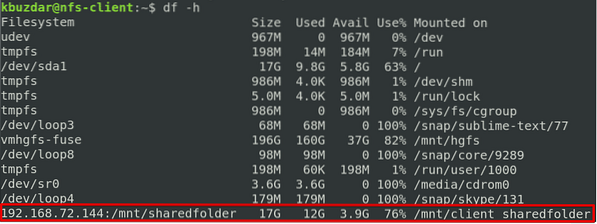
Steg 3: Testa NFS-delning
Testa sedan NFS-andelen på klientmaskinen. För att utföra ett test skapa några filer eller kataloger under den delade NFS-katalogen på servermaskinen och sedan komma åt dem från klientmaskinen. Följ proceduren nedan för att göra detta själv:
1. På NFS-server , öppna terminalen och använd CD kommando för att navigera till den delade NFS-katalogen:
$ cd / mnt / delad mapp /Skapa sedan några testfiler:
$ sudo touch test1 test2 test3
2. På NFS-klient verifiera om samma filer finns i den lokala monteringspunktkatalogen.
$ ls / mnt / client_sharedfolder
Observera att monteringskommandot inte monterar NFS-filsystemet permanent på monteringspunkten. Du måste montera den manuellt varje gång du startar om systemet. I nästa steg kommer vi att titta på hur man automatiskt monterar NFS-filsystemet vid starttid.
Montera ett NFS-filsystem automatiskt
Att montera ett NFS-filsystem automatiskt sparar dig besväret att manuellt måste montera filsystemet varje gång du startar ditt system. Nedan följer proceduren för att göra det:
Redigera filen / etc / fstab:
$ sudo nano / etc / fstabLägg sedan till en post i filen / etc / fstab enligt följande:
NFS-server: katalogens monteringspunkt nfs är standard 0 0
Var:
- NFS-server är NFS-serverns IP-adress
- katalog är den delade katalogen på NFS-servern
- monteringspunkt är monteringspunkten på NFS-klientens maskin
- nfs definierar filsystemstyp
Baserat på vår inställning har vi lagt till följande post:
192.168.72.144: / mnt / shared folder / mnt / client_sharedfolder nfs standard 0 0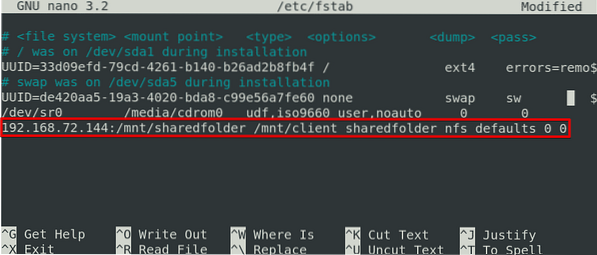
När du har lagt till ovanstående post i / etc / fstab-filen, spara och avsluta filen med Ctrl + o och Ctrl + x, respektive.
NFS-aktien monteras automatiskt vid den angivna monteringsplatsen nästa gång du startar ditt system.
Avmontering av ett NFS-filsystem
Du kan enkelt avmontera den delade NFS-katalogen från ditt system om du inte längre behöver den. För att göra det, skriv umount, följt av namnet på monteringspunkten enligt följande:
$ sudo umount [mount_point]Baserat på vår inställning skulle det vara:
$ umount / mnt / client_sharedfolderObs: Kommandot är “umount,”Inte avmonteras (det finns inget” n ”i kommandot).
Tänk på att om du har lagt till posten i / etc / fstab-filen för montering av NFS, kommer den automatiskt att monteras igen nästa gång du startar ditt system. Om du vill förhindra att den automatiskt monteras på nästa start tar du bort posten från filen / etc / fstab.
Kom ihåg att om NFS-filsystemet är upptaget kan du inte avmontera det, till exempel om några filer öppnas på det eller om du arbetar med någon katalog.
Där har du det! En enkel procedur för att montera och avmontera NFS-resursen på Debian 10 Buster-systemet, både manuellt och automatiskt. Jag hoppas att du gillade artikeln!
 Phenquestions
Phenquestions


